'>
Tot 2019 klagen veel spelers nog steeds dat Just Cause 3 op pc blijft crashen. Sommigen zijn het probleem tegengekomen bij het opstarten, anderen tijdens het spelen. De oorzaken kunnen worden geworteld in de naar verluidt slechte optimalisatie van Just Cause 3, of in sommige software- / hardwarestoringen in de pc's van de spelers. Hoewel het crashprobleem soms moeilijk op te lossen is, zijn er nog enkele oplossingen die u kunt proberen.
7 fixes voor het crashen van Just Cause 3
Hier heb je zeven oplossingen om het probleem op te lossen. Ze zijn nuttig gebleken voor veel spelers van Just Cause 3 en zijn relatief veilig voor uw computer (omdat u uw register of andere kritieke systeeminstellingen niet hoeft te configureren). U hoeft ze niet allemaal te proberen; werk gewoon door de lijst totdat u degene vindt die voor u werkt.
Oplossing 1: controleer uw pc-specificaties
Oplossing 3: update stuurprogramma's voor grafische kaarten
Fix 4: Wijzig grafische instellingen
Fix 5: controleer de integriteit van gamebestanden
Fix 6: los softwareconflicten op
Fix 7: installeer de game opnieuw
Oplossing 1: controleer uw pc-specificaties
Als eerste vereiste moet u uw pc-specificaties controleren en kijken of deze voldoen aan de basissysteemvereisten van Just Cause 3. Als u niet weet hoe u uw computerspecificaties moet controleren, volgt u de volgende procedure:
1) Druk op uw toetsenbord op Windows-logotoets en R. tegelijkertijd om het dialoogvenster Uitvoeren op te roepen. Typ in dxdiag en klik OK .

2) In het DirectX Diagnostic Tool-venster, op het Systeem tabblad, ziet u de gedetailleerde informatie over uw besturingssysteem , processor , geheugen , en DirectX-versie .
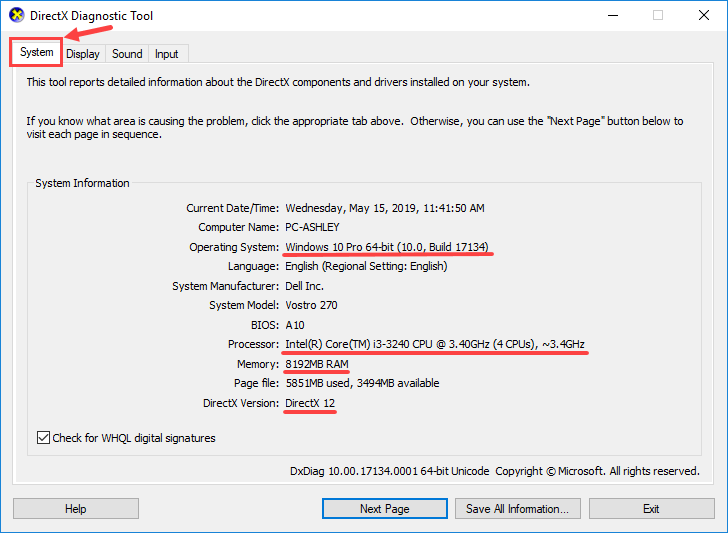
3) Ga naar het Scherm tabblad en zoek de informatie over uw grafische kaart .
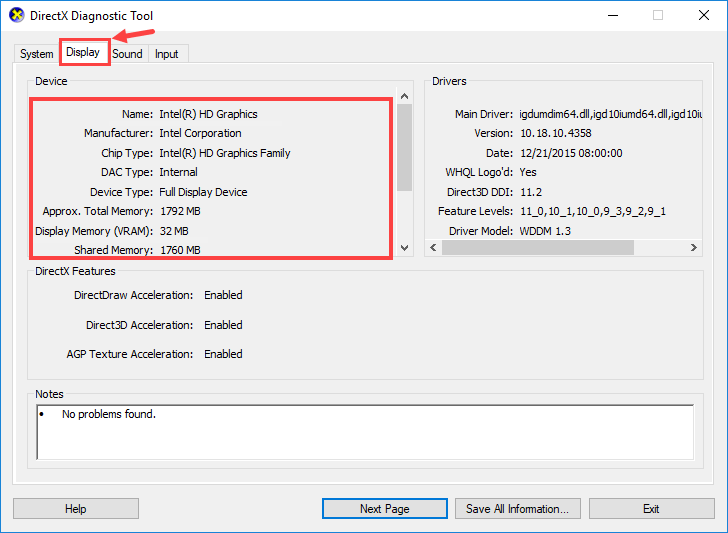
En hier zijn de minimale en aanbevolen systeemvereisten van Just Cause 3:
Minimale systeemvereisten
| Bewerker | Intel Core i5-2500k, 3,3 GHz / AMD Phenom II X6 1075T 3GHz |
| Geheugen | 6 GB RAM |
| Grafische kaart | NVIDIA GeForce GTX 670 (2 GB) / AMD Radeon HD 7870 (2 GB) |
| Directx | DirectX 11 |
| Besturingssysteem | Vista SP2 / Windows 7.1 SP1 / Windows 8.1 (64-bits besturingssysteem vereist) |
| Opslag | 54 GB beschikbare ruimte |
Aanbevolen systeemvereisten
| Bewerker | Intel Core i7-3770, 3,4 GHz / AMD FX-8350, 4,0 GHz |
| Geheugen | 8 GB RAM |
| Grafische kaart | NVIDIA GeForce GTX 780 (3 GB) / AMD R9 290 (4 GB) |
| Directx | DirectX 11 |
| Besturingssysteem | Vista SP2 / Windows 7.1 SP1 / Windows 8.1 (64-bits besturingssysteem vereist) |
| Opslag | 54 GB beschikbare ruimte |
Controleer of uw pc voldoet aan de minimale of zelfs aanbevolen systeemvereisten van Just Cause 3. Als dit het geval is, moet u doorgaan naar de volgende oplossing; als dit niet het geval is, probeer dan uw hardwareapparaten te upgraden, bijvoorbeeld door de huidige grafische kaart te vervangen door een krachtigere (natuurlijk op basis van uw feitelijke situatie).
Fix 2: werk het spel bij
Denk er altijd aan om de nieuwste game-patches van Just Cause 3 te downloaden en te installeren. Meestal mis je de updates niet als je Just Cause 3 op Steam speelt, omdat het platform de game automatisch voor je zal updaten (alleen als het een netwerk heeft). verbinding).
Sommige game-patches zijn voornamelijk uitgebracht om problemen op te lossen, waaronder crashen, bevriezen en vele andere fouten. Dus als je een kritiek probleem tegenkomt, zou het updaten van de game je go-to-optie moeten zijn als er een update is die je kunt vinden.
Oplossing 3: update stuurprogramma's voor grafische kaarten
Soms wordt uw crashprobleem in Just Cause 3 veroorzaakt door verouderde stuurprogramma's voor grafische kaarten. Dit is vooral waarschijnlijk als je een foutmelding kreeg met de tekst 'DXGI_ERROR_DEVICE_HUNG' (dit is niet de enige vorm) direct nadat het spel crashte. Als u niet zeker weet of al uw grafische stuurprogramma's up-to-date zijn, moet u dit controleren.
U kunt dit doen in Windows Apparaatbeheer, maar Windows biedt u niet altijd de nieuwste stuurprogramma's; u kunt ook de juiste stuurprogramma's downloaden van de websites van de fabrikanten en ze stap voor stap installeren, maar het proces kan nogal tijdrovend en foutgevoelig zijn. Als u niet de tijd, het geduld of de computervaardigheden heeft om uw apparaatstuurprogramma's handmatig bij te werken, je kunt het automatisch doen met Bestuurder gemakkelijk .
Driver Easy herkent uw systeem automatisch en vindt de juiste stuurprogramma's ervoor. U hoeft niet precies te weten op welk systeem uw computer draait, u hoeft niet het risico te lopen de verkeerde driver te downloaden en te installeren, en u hoeft zich geen zorgen te maken dat u tijdens het installeren een fout maakt. Driver Easy zorgt voor alles.
U kunt uw stuurprogramma's automatisch bijwerken met de GRATIS of de Pro-versie van Driver Easy. Maar met de Pro-versie duurt het slechts 2 klikken:
1) Downloaden en installeer Driver Easy.
2) Start Driver Easy en klik op het Nu scannen knop. Driver Easy scant vervolgens uw computer en detecteert eventuele probleemstuurprogramma's.
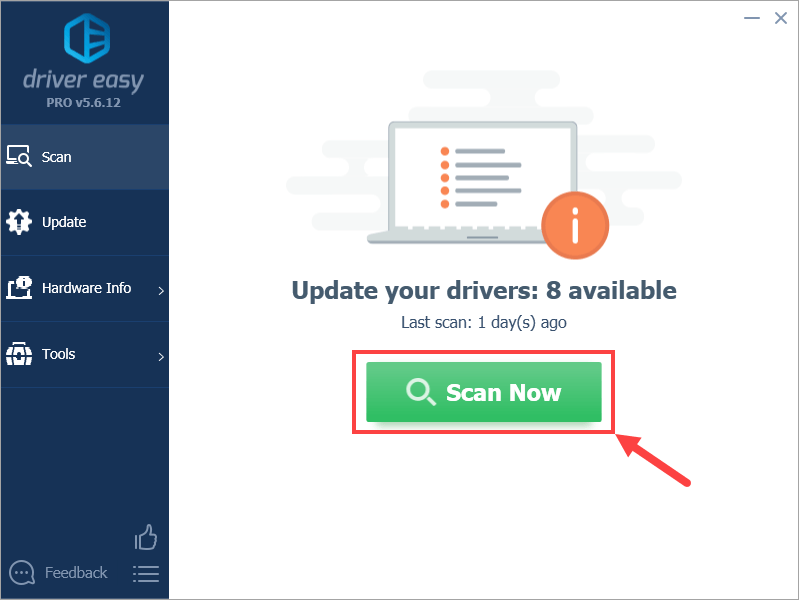
3) Klik op het Bijwerken naast het stuurprogramma van uw grafische kaart om automatisch de juiste versie te downloaden, waarna u deze handmatig kunt installeren (u kunt dit doen met de GRATIS versie).
Of klik Update alles om automatisch de juiste versie van allemaal de stuurprogramma's die ontbreken of verouderd zijn op uw systeem. (Dit vereist de Pro-versie die wordt geleverd met volledige ondersteuning en een 30 dagen geld-terug-garantie. U wordt gevraagd om te upgraden wanneer u op Alles bijwerken klikt.)
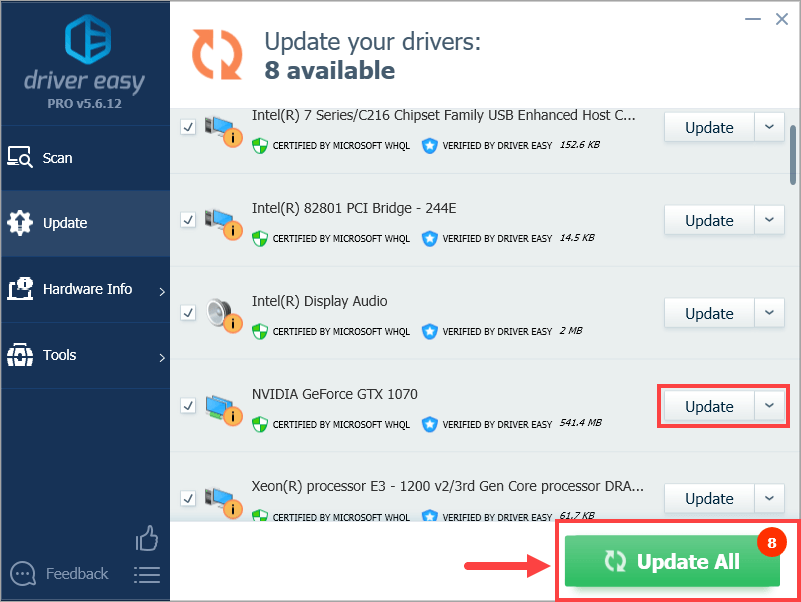 Als u problemen ondervindt bij het gebruik van Driver Easy om uw stuurprogramma bij te werken, kunt u ons een e-mail sturen op support@drivereasy.com . We zijn er altijd om te helpen.
Als u problemen ondervindt bij het gebruik van Driver Easy om uw stuurprogramma bij te werken, kunt u ons een e-mail sturen op support@drivereasy.com . We zijn er altijd om te helpen. Het updaten van stuurprogramma's lost niet alleen het crashprobleem in sommige gevallen op, het verhoogt ook je fps in games - Nvidia blijft bijvoorbeeld nieuwe stuurprogramma's uitrollen die zijn ontworpen voor verschillende videogames (inclusief Just Cause 3) om de spelprestaties van zijn grafische kaarten te verbeteren. .
Nu je de grafische stuurprogramma's hebt bijgewerkt, start je het spel en kijk je of het blijft crashen of niet. Als dit het geval is, gaat u verder met Fix 4.
Fix 4: Wijzig grafische instellingen
Het uitschakelen van bepaalde extra's (zoals Vsync) en het aanpassen van grafische instellingen in de game kan je helpen het crashprobleem op te lossen. Hoewel deze oplossing meer een tijdelijke oplossing is, kan het in ieder geval de verwerkingslast op uw pc verminderen en daardoor de kans verkleinen dat Just Cause 3 crasht. Hier is hoe:
1) Start Just Cause 3 en open het venster waarin u uw grafische instellingen in de game kunt wijzigen. Als je een low-end of mid-end computer gebruikt, probeer dan de meeste grafische instellingen te verlagen.
U kunt bijvoorbeeld uitschakelen VERTICALE SYNCHRONISATIE en ANTI ALIASING , En instellen TEXTUUR KWALITEIT naar Laag . Hoe dan ook, u moet deze instellingen configureren op basis van uw werkelijke situatie.
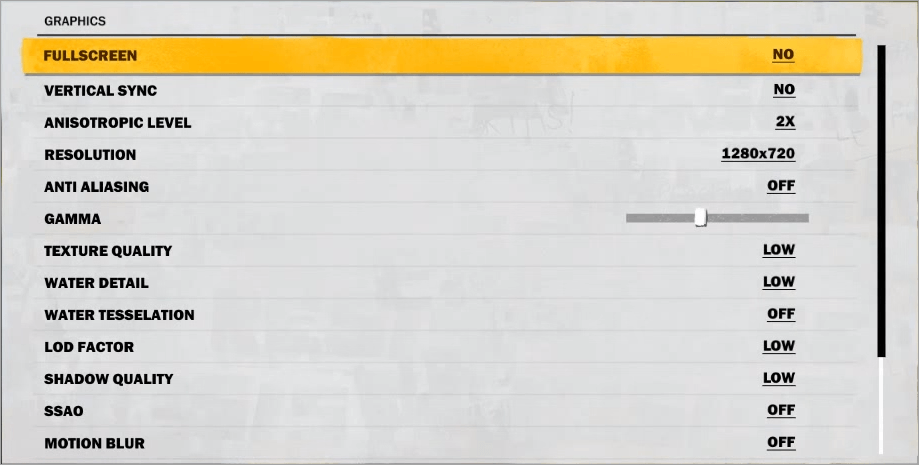
2) Zoals gemeld door sommige spelers, inschakelen BEZINNINGEN OP HET SCHERM kan helpen bij het oplossen van het crashprobleem.

Wacht na het wijzigen van je grafische instellingen in de game om te zien of Just Cause 3 blijft crashen of niet. Als dit het geval is, moet u de volgende oplossing proberen.
Fix 5: controleer de integriteit van gamebestanden
Soms is uw crashprobleem met Just Cause 3 te wijten aan de ontbrekende of corrupte gamebestanden. Als dat het probleem voor je is, moet je de ingebouwde tool van Steam gebruiken om de integriteit van alle gamebestanden te verifiëren.
1) Log in op Steam en klik op BIBLIOTHEEK .
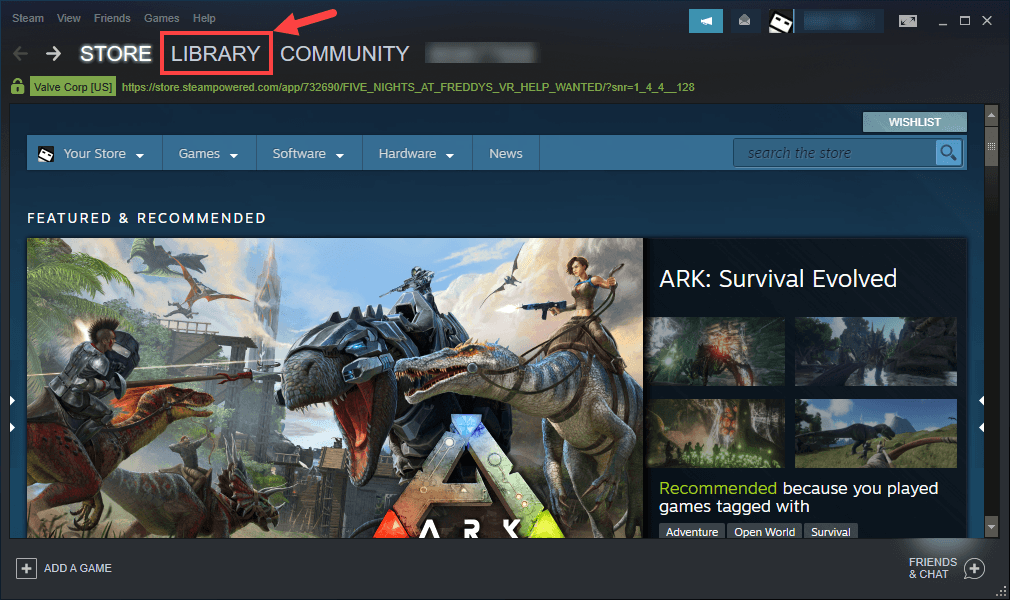
2) Klik met de rechtermuisknop op Oorzaak 3 , dan klikken Eigendommen .
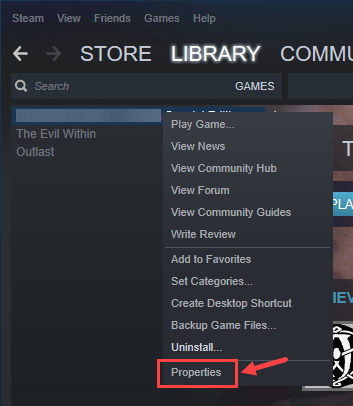
3) Ga naar het LOKALE BESTANDEN tab en selecteer CONTROLEER DE INTEGRITEIT VAN SPELBESTANDEN ... .
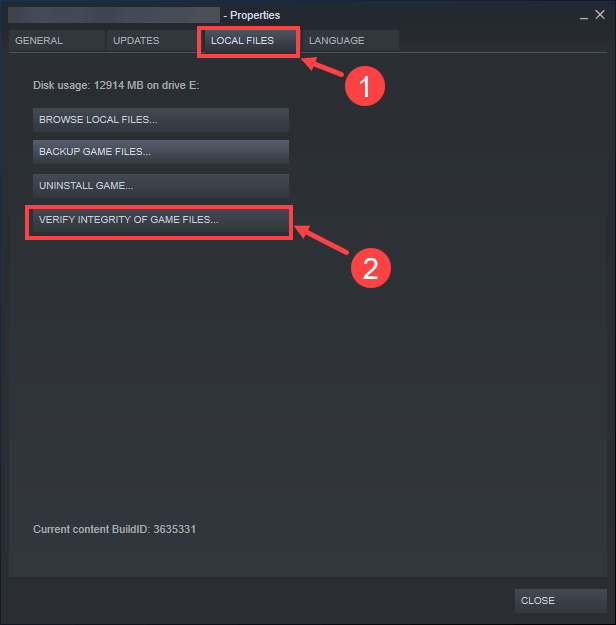
4) Wacht tot het proces is voltooid. Start daarna Steam opnieuw, start Just Cause 3 en wacht om te zien of het crashprobleem zich opnieuw voordoet.
Als u het crashprobleem blijft ervaren, moet u doorgaan naar de volgende oplossing hieronder.
Fix 6: los softwareconflicten op
Een andere mogelijke boosdoener voor uw crashprobleem is een softwareconflict. Om het probleem op te lossen, moet u weten welk programma ('s) in strijd zijn met Just Cause 3, en het vervolgens permanent uitschakelen of gewoon verwijderen.
Spring vooruit naar het gedeelte waarin u geïnteresseerd bent:
- Controleer of u softwareconflicten heeft
- Ontdek welke programma's deze veroorzaken
- D isable en verwijder deze programma's
1. Controleer of u softwareconflicten heeft
Er zijn nogal wat mogelijke apps die conflicteren met Just Cause 3. Zelfs als dat niet het geval is, hebben ze mogelijk een groot deel van je cpu- / geheugenbronnen in beslag genomen en indirect de game laten crashen. Zorg er dus voor dat er geen apps zijn (zeg het Stoom overlay en de MSI Afterburner ) worden uitgevoerd terwijl je Just Cause 3 speelt.1) Sluit alle programma's die nu op uw pc worden uitgevoerd. Om dit te doen, schakelt u over naar een geopend programma en sluit u het zoals u dat normaal zou doen (bijv. Door klikken op de × rechtsboven in het programma). Sluit ze een voor een af totdat ze allemaal zijn gesloten.
Als u een programma niet op de normale manier kunt sluiten, kunt u het toch geforceerd sluiten door de volgende stappen te volgen:
I. Druk op uw toetsenbord op de Windows-logotoets en X tegelijkertijd en klik vervolgens op Taakbeheer .

II. Op de Processen tabblad, selecteer het programma dat u wilt afsluiten in de lijst in Taakbeheer en klik op Einde taak om een einde te forceren. (Als het een programma is dat u gebruikt, bijvoorbeeld Microsoft Word, zorg er dan voor dat u niet-opgeslagen werk eerst opslaat.)
Sluit geen onbekende programma's . Als u per ongeluk de belangrijke systeemprogramma's afsluit, kan dat nog meer problemen veroorzaken. Raadpleeg een technicus of zoek informatie over het programma voordat u de stap zet.
2) Start Just Cause 3 en wacht om te zien of het blijft crashen:
- Als het spel opnieuw crasht - Het wordt waarschijnlijk niet veroorzaakt door een softwareconflict en u moet andere oplossingen proberen.
- Als het spel NIET crasht - Een of meer van de programma's die u afsluit, zorgen er waarschijnlijk voor dat het spel vastloopt. Nu moet u bepalen welk programma ('s) het probleem hebben veroorzaakt, zoals beschreven in stap 2 hieronder.
2. Zoek uit welke programma's uw conflicten veroorzaken
Als het afsluiten van alle onnodige programma's ervoor zorgt dat het spel niet crasht, weet je dat een van die programma's het probleem veroorzaakte. Nu moet je er gewoon achter komen welke.
Start hiervoor een van je programma's opnieuw, start Just Cause 3 en wacht om te zien of het spel crasht. Als dit niet het geval is, start u het volgende programma opnieuw en wacht u opnieuw op het crashprobleem. Dan de volgende, en de volgende, enzovoort.
Wanneer het crashprobleem uiteindelijk opnieuw optreedt, weet u dat het programma dat u onlangs opnieuw hebt opgestart, een probleem is.
Maar houd er rekening mee dat dit misschien niet de enkel en alleen probleem. Als je vermoedt dat er meer dan één boosdoener is, ga dan door met het uitvoeren van de bovenstaande stappen totdat je alle mogelijke problemen hebt ontdekt.
Als je het beledigende programma niet echt nodig hebt, kan dat gewoon schakel het uit of verwijder het onmiddellijk, zoals hieronder beschreven. Maar als jij Doen het beledigende programma nodig hebt, moet u een keuze maken tussen het programma en Just Cause 3.
3. Schakel conflicterende programma's uit of verwijder deze
Zodra u het programma of de programma's heeft geïdentificeerd die het conflict veroorzaken, heeft u twee opties:
Spring vooruit naar het gedeelte waarin u geïnteresseerd bent:
Om het programma permanent uit te schakelen:
1) Druk op uw toetsenbord op Windows-logotoets en X tegelijkertijd en klik vervolgens op Taakbeheer .

2) Op de Processen tabblad, selecteer het programma dat u wilt afsluiten in de lijst in Taakbeheer en klik op Einde taak om een einde te forceren.

3) Als het programma ook een van de opstartitems is, moet u de uitvoering ervan bij het opstarten stoppen. Hier is hoe:
Druk op je toetsenbord op de Windows-logotoets en R. tegelijkertijd om het dialoogvenster Uitvoeren op te roepen. Typ in msconfig en raak Enter .
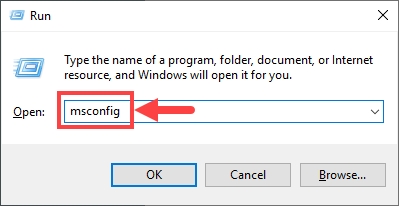
4) Ga naar het Beginnen tabblad en klik op Open Taakbeheer .
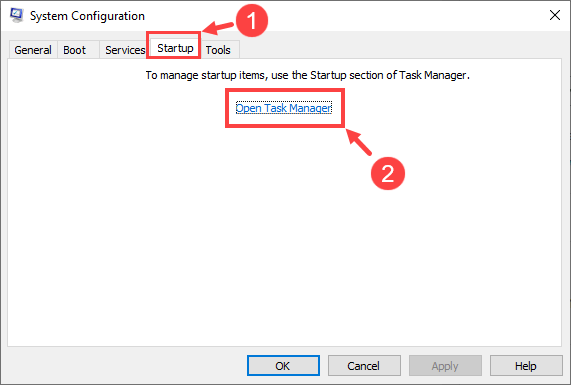
5) Selecteer de programma's die u niet wilt starten wanneer Windows start en klik op Uitschakelen .
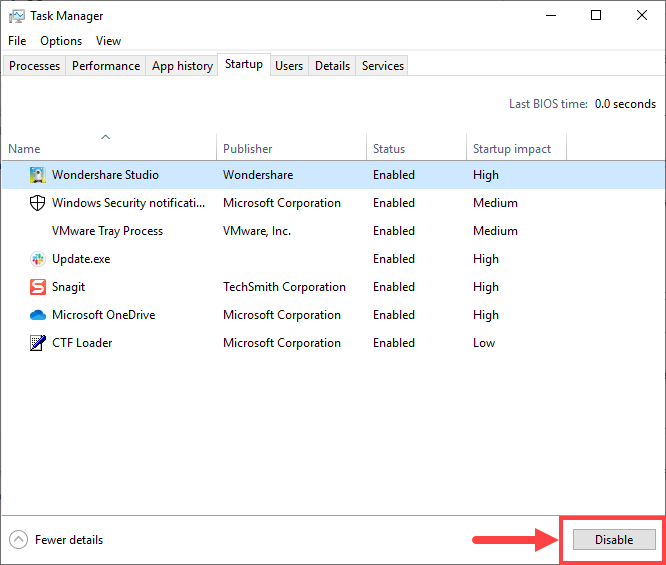
Om het programma te verwijderen:
1) Druk op uw toetsenbord op Windows-logotoets en R. tegelijkertijd. Type appwiz.cpl en druk op Enter .

2) Klik in Programma's en onderdelen met de rechtermuisknop op het programma dat u wilt verwijderen en klik op Verwijderen .
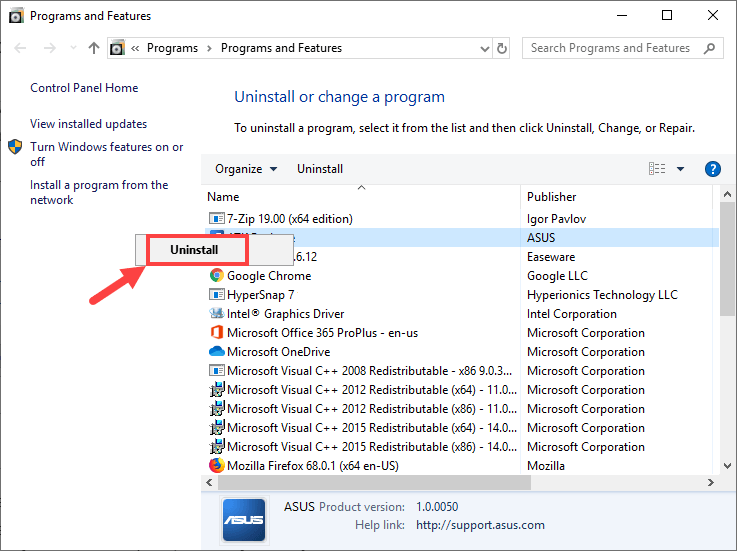
Als het probleem zich opnieuw voordoet na het uitschakelen of verwijderen van conflicterende programma's, probeer dan Fix 7 hieronder.
Fix 7: installeer de game opnieuw
Het verwijderen en opnieuw installeren van de game lijkt voor sommige spelers dom, maar soms wordt het crashprobleem opgelost, vooral als de gamebestanden beschadigd zijn of ontbreken.
Om Just Cause 3 te verwijderen en vervolgens opnieuw te installeren, volgen hier de stappen:
1) Druk op uw toetsenbord op Windows-logotoets en R. tegelijkertijd. Type appwiz.cpl en druk op Enter .

2) Blader in het pop-upvenster door de lijst totdat u Just Cause 3 vindt. Klik er met de rechtermuisknop op en selecteer Verwijderen .
3) Wacht tot het verwijderen is voltooid. Verwijder vervolgens alle gerelateerde gamebestanden op uw pc en ruim uw Prullenbak op.
4) Als u klaar bent, installeert u Just Cause 3 opnieuw. Start vervolgens het spel en kijk of je nog steeds het crashprobleem hebt.
Hopelijk heeft dit artikel je geholpen om je crashprobleem in Just Cause 3 op te lossen. Als je nog vragen of ideeën hebt, kun je hieronder een reactie achterlaten. Bedankt voor het lezen!

![[Opgelost] ICUE Geen apparaat gedetecteerd probleem](https://letmeknow.ch/img/knowledge/18/icue-no-device-detected-issue.jpg)


![[Opgelost] Bevredigende FPS-druppels](https://letmeknow.ch/img/knowledge/30/satisfactory-fps-drops.jpg)

